
Jafnvel í nútíma heimi, þegar notendur vilja fallegar grafík skeljar fyrir stýrikerfi, sumir þurfa að setja upp DOS. Það er þægilegt að framkvæma þetta verkefni með hjálp svokallaða ræsanlegt glampi ökuferð. Þetta er algengasta færanlegur USB drif sem er notað til að hlaða OS frá því. Áður, í þessum tilgangi tókum við diskar, en nú er tíminn þeirra liðinn, og lítil flugrekendur komu til að skipta, sem auðvelt er að setja í vasa hans.
Hvernig á að búa til ræsanlega USB glampi ökuferð með DOS
Það eru nokkrir forrit sem leyfa þér að skrifa niður. Auðveldasta þeirra er að hlaða niður ISO myndinni af stýrikerfinu og skrifa það með Ultraiso eða Universal USB embætti. Upptökuferlið er lýst í smáatriðum í kennslustundinni til að búa til ræsanlega glampi ökuferð í Windows.Lexía: Leiðbeiningar um að búa til ræsanlega glampi ökuferð á Windows
Eins og til að hlaða niður myndinni er mjög þægilegt gamalt-DOS auðlind, þar sem hægt er að hlaða niður ýmsum útgáfum af DOS fyrir frjáls.
En það eru ýmsar forrit sem eru best fyrir DOS. Um þá og tala.
Aðferð 1: Winstoflash
Þú hefur nú þegar kennslu við að búa til ræsanlega glampi ökuferð í Winstoflash. Því ef þú hefur einhver vandamál eða spurningar geturðu fundið lausn í viðeigandi lexíu.
Lexía: Hvernig á að búa til ræsanlega USB glampi ökuferð í WinToflash
En með MS-DOS mun upptökuferlið líta nokkuð öðruvísi en í öðrum tilvikum. Svo, til þess að nota winteflash, gerðu þetta:
- Hlaða forritinu og settu hana upp.
- Smelltu á flipann Advanced Mode.
- Nálægt "Verkefnið" letri, veldu valkostinn "Búðu til fjölmiðla með MS-DOS".
- Smelltu á "Búa til" hnappinn.
- Veldu viðkomandi USB drif í næstu glugga sem opnast.
- Bíddu þar til forritið skrifar tilgreindan mynd. Venjulega tekur þetta ferli aðeins nokkrar mínútur. Þetta á sérstaklega við um öflug og nútíma tölvur.
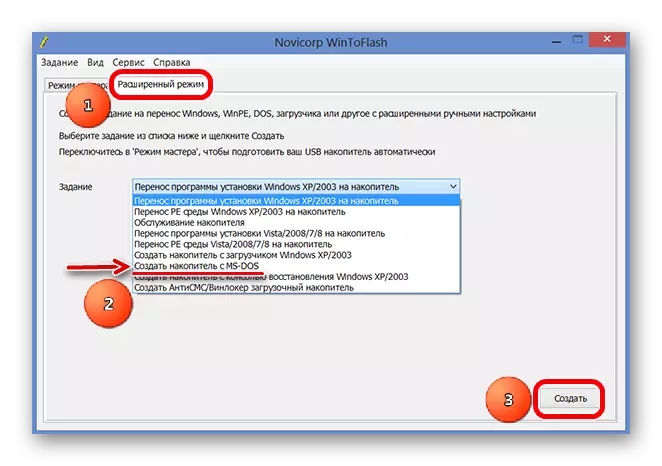
Aðferð 2: HP USB Diskur Storage Format Tól 2.8.1
HP USB diskur geymsla snið tól er nú gefin út í nýrri útgáfu en 2.8.1. En nú hefur það ekki getu til að búa til ræsanlega miðil með DOS stýrikerfinu. Þess vegna þarftu að hlaða niður meiri gömlu útgáfu (þú getur fundið útgáfu eldri en 2.8.1). Þetta er hægt að gera, til dæmis á F1CD vefsíðunni. Eftir að þú hefur hlaðið niður og keyrt skrá yfir þetta forrit skaltu fylgja þessum skrefum:
- Undir áletruninni "tækinu" skaltu velja USB-drifið, sem þú skráir niður myndina.
- Tilgreindu skráarkerfið undir áletruninni "File System".
- Setjið kassann nálægt Quick Format atriði í sniði Valkostir blokk. Gerðu það sama á áletruninni "Búðu til DOS Startup Disk". Reyndar er þetta mjög benda á ábyrgð á að búa til ræsanlega drif með DOS.
- Ýttu á trootch hnappinn til að velja niðurhal myndina.
- Smelltu á "Já" í viðvörunarglugganum, sem birtist eftir fyrri aðgerð. Það segir að öll gögn frá flutningsaðila verði glataður og óafturkallanlega. En við vitum um það.
- Bíddu þar til HP USB diskur geymsla snið tól lýkur til að taka upp stýrikerfið á USB glampi ökuferð. Þetta krefst venjulega ekki mikinn tíma.
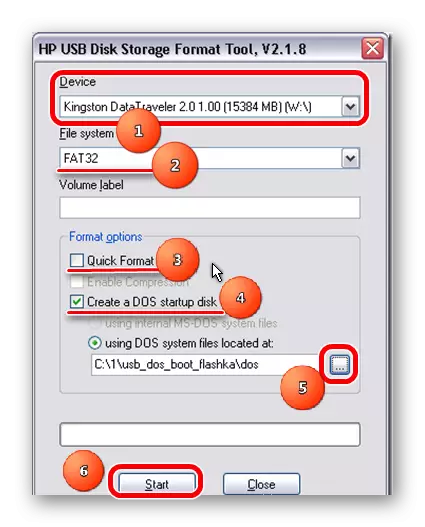
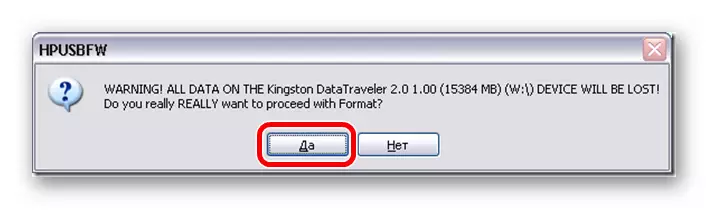
Aðferð 3: Rufus
Fyrir Rufus forritið á síðunni okkar er einnig eigin leiðbeiningar um að búa til ræsanlega glampi ökuferð.
Lexía: Hvernig á að búa til ræsanlega USB glampi ökuferð með Windows 7 í Rufus
En aftur, eins og fyrir MS-DOS, er eitt mikilvægur blæbrigði sem vísar eingöngu við skrá yfir þetta stýrikerfi. Til að nota Rufus gera eftirfarandi:
- Undir áletruninni "tækinu" skaltu velja færanlegan upplýsingamiðlunina þína. Ef forritið finnur það ekki skaltu endurræsa það.
- Í File System reitnum skaltu velja "FAT32", því það er best fyrir DOS stýrikerfið. Ef annað skráarkerfi er á eftirfarandi glampi ökuferð, verður það sniðið, sem mun leiða til uppsetningar á viðkomandi.
- Settu merkið nálægt "Búðu til ræsidisk" atriði.
- Nálægt henni, veldu einn af tveimur valkostum, allt eftir því hvaða OS þú hlaðið niður - "MS-DOS" eða "Free Dos".
- Við hliðina á stýrikerfisgerðarspjaldinu, smelltu á Drive Táknið til að tilgreina hvar viðkomandi mynd er staðsett.
- Smelltu á Start hnappinn til að hefja ferlið við að búa til stígvél.
- Eftir það verður næstum sömu viðvörun eins og í HP USB diskur geymsla snið tól. Í því smellirðu á "Já".
- Bíddu þar til upptökan er lokið.
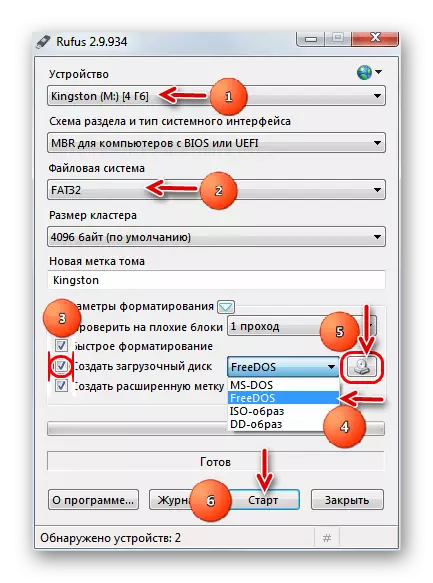
Nú verður þú að klára glampi ökuferð þar sem þú getur sett upp DOS á tölvu og notað það. Eins og þú sérð er þetta verkefni nógu einfalt og það þarf ekki mikinn tíma.
Sjá einnig: Besta forritin til að búa til stígvél glampi ökuferð
